VM ailesi sanal CPU kotalarını yükseltme
Azure Resource Manager sanal makineler için iki tür vCPU kotasını zorlar:
- standart vCPU kotaları
- spot vCPU kotaları
Standart vCPU kotaları kullandıkça öde VM’lerine ve ayrılmış VM örneklerine uygulanır. Her abonelik için her bölgede iki katmanda uygulanır:
- İlk katman toplam bölgesel vCPU kotasıdır.
- İkinci katman D serisi vCPU’lar gibi VM ailesi vCPU kotasıdır.
Bu makalede VM ailesi vCPU kotaları için nasıl artış istenecek gösterilmektedir. Ayrıca bölgeye veya spot vCPU kotalarına göre vCPU kotaları için artış isteyebilirsiniz.
Ayarlanabilir ve ayarlanamayan kotalar
Kota artışı isterken, adımlar kotanın ayarlanabilir mi yoksa ayarlanamayan mı olduğuna bağlı olarak değişir.
- Ayarlanabilir kotalar: Kota artışı isteyebileceğiniz kotalar bu kategoriye girer. Her aboneliğin her kota için varsayılan kota değeri vardır. Azure GirişKotalarım sayfasından ayarlanabilir kota için bir artış isteğinde bulunarak tutar veya kullanım yüzdesi sağlayabilir ve bunu doğrudan gönderebilirsiniz. Bu, kotaları artırmanın en hızlı yoludur.
- Ayarlanabilir olmayan kotalar: Bunlar, genellikle aboneliğin kapsamına göre belirlenen sabit sınıra sahip kotalardır. Değişiklik yapmak için bir destek isteği göndermeniz gerekir ve Azure desteği ekibi çözüm sağlamaya yardımcı olur.
Ayarlanabilir kotalar için artış isteme
Azure Giriş'ten hızla erişilen Kotalarım'dan VM ailesi başına standart vCPU kota artışı isteği gönderebilirsiniz. Katkıda Bulunan rolüne (veya Katkıda Bulunan erişimi içeren başka bir role) sahip bir Azure hesabınız olmalıdır.
Kotalar sayfasını görüntülemek için Azure portalındaoturum açın ve arama kutusuna "kotalar" girin, ardından Kotalar'ı seçin.
İpucu
Kotalar'a erişdikten sonra hizmet, Azure portalında Azure Giriş'in en üstünde görünür. Ayrıca Sık Kullanılanlar listenize Kotalar ekleyerek hızlı bir şekilde geri dönebilirsiniz.
Genel Bakış sayfasında İşlem'i seçin.
Kotalarım sayfasında, artırmak istediğiniz bir veya daha fazla kotayı seçin.
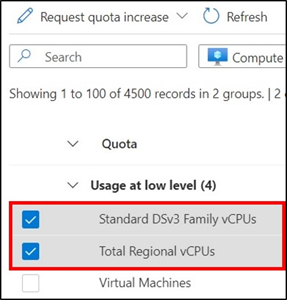
Sayfanın üst kısmında Yeni Kota İsteği'ni ve ardından kotaları artırmak istediğiniz yöntemi seçin: Yeni bir sınır girin veya %kullanımını ayarla seçeneğini belirleyin.
İpucu
Kullanımı çok yüksek olan kotalar için % kullanımını ayarla'yı seçmenizi öneririz. Bu seçenek, her kota için mutlak bir sayı (sınır) hesaplamanıza gerek kalmadan, seçilen tüm kotalara uygulanacak bir kullanım yüzdesi seçmenize olanak tanır.
Yeni bir sınır girin'i seçtiyseniz: Yeni Kota İsteği bölmesinde, her yeni kota sınırı için sayısal bir değer girin.
Kullanımı ayarla %: Yeni Kota İsteği bölmesinde kaydırıcıyı yeni bir kullanım yüzdesine ayarlayın. Yüzdenin ayarlanması, artırılacak her kota için yeni sınırı otomatik olarak hesaplar. Bu seçenek özellikle seçilen kotaların kullanımı çok yüksek olduğunda kullanışlıdır.
İşiniz bittiğinde Gönder'i seçin.
İsteğiniz gözden geçirilir ve isteğin karşılanıp karşılanmadığı size bildirilir. Bu işlem genellikle birkaç dakika içinde tamamlanır. İsteğiniz karşılanmamışsa, destek mühendisinin artış konusunda size yardımcı olabilmesi için destek isteği açabileceğiniz bir bağlantı görürsünüz.
Not
VM ailesi kotanızı artırma isteğiniz onaylanırsa Azure, VM'nizin dağıtıldığı bölge için bölgesel vCPU kotasını otomatik olarak artırır.
İpucu
Sanal makine oluştururken veya yeniden boyutlandırırken ve VM boyutunuzu seçerken, Yetersiz kota - aile sınırı altında bazı seçeneklerin listelendiğini görebilirsiniz. Bu durumda, Kota isteği bağlantısını seçerek doğrudan VM oluşturma sayfasından kota artışı isteyebilirsiniz.
Kota kullanılamadığında artış isteme
Bazen, seçili kotanın bir artış için kullanılamadığını belirten bir ileti görebilirsiniz. Kullanılamayan kotaları görmek için kota adının yanındaki Bilgi simgesini arayın.

Artırmak istediğiniz kota şu anda kullanılamıyorsa, en hızlı çözüm diğer serileri veya bölgeleri göz önünde bulundurmak olabilir. Devam etmek ve belirtilen kotanız için yardım almak istiyorsanız, artış için bir destek isteği gönderebilirsiniz.
Yukarıdaki adımları uygularken kota kullanılamıyorsa kotanın yanındaki Bilgi simgesini seçin. Ardından Destek isteği oluştur'u seçin.
Kota ayrıntıları bölmesinde, önceden doldurulmuş bilgilerin doğru olduğunu onaylayın ve ardından istenen yeni vCPU limitlerini girin.
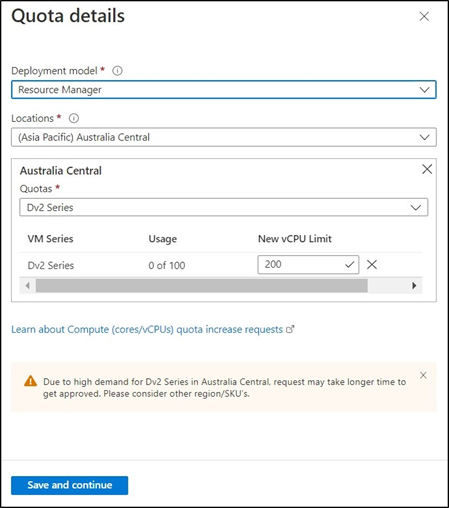
Kaydet'i seçin ve Yeni destek isteği formunu açmaya devam edin. Gerekli bilgileri girmeye devam edin ve İleri'yi seçin.
İstek bilgilerinizi gözden geçirin ve değişiklik yapmak için Önceki'ni veya isteği göndermek için Oluştur'u seçin.
Ayarlanamayan kotalar için artış isteme
Sanal Makineler veya Sanal Makine Ölçek Kümeleri gibi ayarlanamayan kotaların artırılmasını istemek için destek mühendisinin size yardımcı olabilmesi için bir destek isteği göndermeniz gerekir.
Kotalar sayfasını görüntülemek için Azure portalındaoturum açın ve arama kutusuna "kotalar" girin, ardından Kotalar'ı seçin.
Genel Bakış sayfasında İşlem'i seçin.
Artırmak istediğiniz kotayı bulun ve destek simgesini seçin.

Yeni destek isteği formunun ilk sayfasında, önceden doldurulmuş bilgilerin doğru olduğunu onaylayın.
Kota türü için Diğer İstekler'i ve ardından İleri'yi seçin.
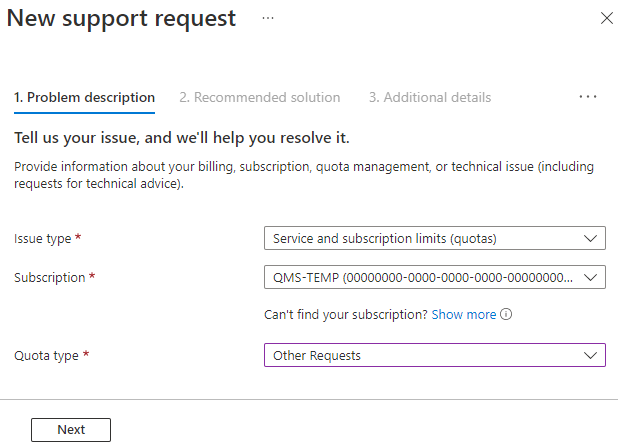
Ek ayrıntılar sayfasındaki Sorun ayrıntıları'nın altında, istenen yeni sınır da dahil olmak üzere kota artışınız için gereken bilgileri girin.
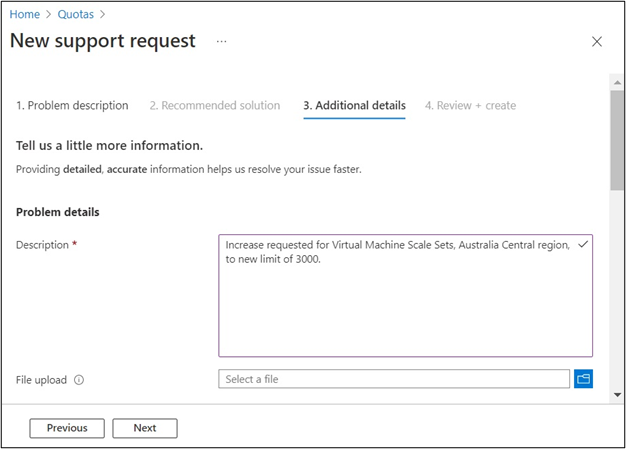
Aşağı kaydırın ve formu doldurun. İşiniz bittiğinde İleri'yi seçin.
İstek bilgilerinizi gözden geçirin ve değişiklik yapmak için Önceki'ni veya isteği göndermek için Oluştur'u seçin.
Daha fazla bilgi için bkz . Destek isteği oluşturma.